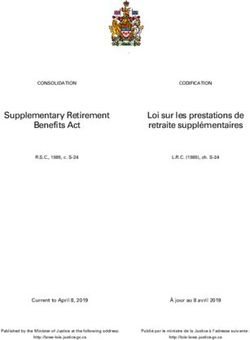PLATEFORME DE COMMANDE EN LIGNE DE LA CENTRALE DE MARCHES DE L'ENSEIGNEMENT CATHOLIQUE-Livret explicatif
←
→
Transcription du contenu de la page
Si votre navigateur ne rend pas la page correctement, lisez s'il vous plaît le contenu de la page ci-dessous
Manuel plateforme – Version 2.0 – 26-03-2020
PLATEFORME DE COMMANDE EN LIGNE
DE LA CENTRALE DE MARCHES DE
L’ENSEIGNEMENT CATHOLIQUE
-Livret explicatif-
1
Centrale de Marchés de l’Enseignement Catholique - centraledemarches@segec.beManuel plateforme – Version 2.0 – 26-03-2020
Table des matières
Partie 1 : Introduction générale .............................................................................................................. 3
1. Objectifs....................................................................................................................................... 3
2. Fonctionnement de la plateforme .............................................................................................. 3
3. Désignation des personnes et mandats ...................................................................................... 5
4. Les grands principes gouvernant la plateforme de commandes ................................................ 5
Partie 2 : Explication technique et précise du système de la plateforme ............................................... 7
1. La création des accès à la plateforme ......................................................................................... 7
A. Rôle de la personne de référence ........................................................................................... 7
B. Rôle du manager ..................................................................................................................... 9
2. La structure de la plateforme .................................................................................................... 13
A. Tableaux de bord ................................................................................................................... 13
B. Ergonomie de la plateforme.................................................................................................. 15
3. Suivi du flux complet d’une commande .................................................................................... 18
- ROLE 1 : DEMANDEUR ....................................................................................................... 18
- ROLE 2 : VALIDATEUR ........................................................................................................ 27
- ROLE 3 : ACHETEUR ........................................................................................................... 31
- ROLE 4 : SUPERACHETEUR ................................................................................................. 37
- ROLE 5 : RECEPTIONNISTE ................................................................................................. 39
Partie 3 : Ressources à votre disposition en cas de problème .............................................................. 43
Foire aux questions ........................................................................................................................... 43
Capsules vidéo ................................................................................................................................... 44
Contacter les fournisseurs ................................................................................................................. 44
Contacter la Centrale de Marchés..................................................................................................... 45
Problème d’identifiant extranet ........................................................................................................ 46
Ce livret peut être retrouvé sur l’extranet du SeGEC > Centrale de Marchés > Documentation de la
plateforme et en bas de chaque page du site internet de la plateforme de commandes
(plateforme.commande.segec.be) et ce, même hors connexion sécurisée, via la page d’accueil.
2
Centrale de Marchés de l’Enseignement Catholique - centraledemarches@segec.beManuel plateforme – Version 2.0 – 26-03-2020
Partie 1 : Introduction générale
1. Objectifs
La plateforme de commandes a été mise au point par la Centrale dans un objectif de
simplification de la tâche des PO et directions. Ceux-ci pourront, en toute facilité, sélectionner
les articles dont ils ont besoin afin de remplir leur panier virtuel, de manière similaire à ce qui
se fait sur des plateformes en ligne bien connues. Plus besoin, désormais, d’aller rechercher
des informations sur des supports divers et au moyen de multiples contacts.
Le second objectif est d’harmoniser le processus de commande envers tous les fournisseurs.
Le but est d’assurer aux écoles qu’elles ont toujours le prix négocié à jour, qu’elles
commandent les articles négociés dans le cadre d’un marché public et de s’assurer que les
fournisseurs respectent strictement les conditions des marchés.
Le dernier objectif a été de mettre sur pied un processus de commandes fiable facilitant
l’approbation finale de la facture par le service comptabilité.
2. Fonctionnement de la plateforme
Le fonctionnement de la plateforme de commandes est rythmé par les actions de 5
intervenants successifs : demandeur, validateur, acheteur (ou superacheteur), fournisseur et
réceptionniste. Le manager étant la personne qui, dans chaque établissement, désigne les
personnes aux différents rôles.
Quoiqu’il arrive, une commande, pour arriver physiquement dans les mains du réceptionniste
de chaque établissement, doit parcourir cette chaîne. Le système est adaptable à toutes les
réalités des PO et établissements. En effet, plusieurs rôles peuvent être tenus par une seule
et même personne dans le cas d’une petite structure. A l’inverse, chaque rôle peut être
attribué à une personne différente dans le cadre de structures plus importantes.
3
Centrale de Marchés de l’Enseignement Catholique - centraledemarches@segec.beManuel plateforme – Version 2.0 – 26-03-2020
DEMANDEUR VALIDATEUR ACHETEUR
MANAGER FOURNISSEUR SUPERACHETEUR
(facultatif)
RECEPTIONNISTE
(facultatif)
Le MANAGER attribue, dans chaque établissement, les rôles de demandeur (différent
pour chaque marché public passé par la Centrale), de validateur, acheteur et
réceptionniste (identiques pour tous les marchés publics passés par la Centrale).
Le DEMANDEUR est désigné par marché, à la différence des autres rôles qui sont
attribués pour tous les marchés. Il est en première ligne pour identifier les besoins des
écoles en différentes matières (mobilier, produits d’entretien, fournitures scolaires,
papier, …). Il est le premier maillon de la chaîne. Il crée un panier d’articles et soumet
son panier au validateur pour que celui-ci créer la commande.
La demande arrive ensuite chez le VALIDATEUR. Il s’agit d’une personne de
l’établissement qui est désignée pour vérifier le(s) panier(s) constitué(s) par le(s)
demandeur(s) et créer le(s) commande(s) qui en découlent. Celles-ci parviennent alors
à l’acheteur.
Une fois la commande créée, elle atterrit chez l’ACHETEUR. Cette personne est celle
qui passe réellement la commande auprès du fournisseur.
Attention, si le montant de commande délégué par le PO à l’établissement est dépassé,
le SUPERACHETEUR intervient. Soit il donne son accord et la commande poursuit sa
route chez le fournisseur, soit il refuse et les choses en restent là. Le superacheteur
reçoit un mandat du PO qui l’autorise à accepter une commande dépassant le montant
fixé.
Le FOURNISSEUR reçoit la commande, la prépare et la livre dans le respect des
conditions du marché conclu.
Le RECEPTIONNISTE vérifie qu’il a bien reçu la quantité et la qualité de ce qui a été
commandé. Une fois qu’il a procédé à la vérification, il en introduit les résultats sur la
plateforme. Si la commande reçue est conforme à ce qui a été commandé, la facture
sera payée par le service comptabilité de l’établissement. Si non, le réceptionniste le
signale sur la plateforme en introduisant des éventuelles réclamations qui
4
Centrale de Marchés de l’Enseignement Catholique - centraledemarches@segec.beManuel plateforme – Version 2.0 – 26-03-2020
parviendront aux fournisseurs, les informations étant disponibles pour le service
comptable.
Chaque personne recevant un accès à la plateforme reçoit automatiquement accès aux pages
extranet de la Centrale de Marchés.
Un système de mails a été mis au point afin que les personnes devant prendre action soient
prévenues. Le système prévoit également que le demandeur soit informé de l’état de sa
demande. Chaque utilisateur peut, dans son tableau de bord, décocher l’envoi automatique
de mails s’il considère qu’il n’en a pas besoin :
Une explication approfondie de chacun des rôles est faite dans la partie 3 de ce livret.
3. Désignation des personnes et mandats
La personne de référence du PO sera la personne amenée à lancer le processus de désignation
des personnes dans son PO. Cependant, avant toute action de la part de cette personne, il est
nécessaire qu’au cœur de chaque PO se tienne une importante réflexion interne concernant
la désignation des personnes aux différents rôles du processus de commande. En effet, les
personnes en question seront alors réellement mandatées par le PO afin de participer à la
passation d’une commande, acte qui engage le PO vis-à-vis du fournisseur.
4. Les grands principes gouvernant la plateforme de commandes
Il s’agit d’une plateforme en ligne. Tout est consultable sur internet, en fonction des
droits dont les différents intervenants disposent. Il n’y a aucun document à imprimer
dans le processus. Il sera seulement possible d’imprimer le bon de commande final.
Dans la même logique, lorsqu’un membre de la chaîne de commande doit agir, il en
est informé par mail.
Le système se caractérise également par une liberté d’organisation. Les structures des
PO varient beaucoup en fonction notamment de la grandeur du PO ou de son
organisation. Il est important que la plateforme puisse épouser toutes ces réalités. Les
5
Centrale de Marchés de l’Enseignement Catholique - centraledemarches@segec.beManuel plateforme – Version 2.0 – 26-03-2020
5 rôles de la plateforme et le rôle du manager peuvent donc être attribués
différemment en fonction de chaque PO.
Un objectif de traçabilité a été poursuivi dans l’élaboration de la plateforme. Celle-ci
est un élément supplémentaire de contrôle de gestion qui enregistre toutes les actions
du système dans un logfile consultable en cas de contestation/vérification.
Les montants qui peuvent être dépensés correspondent aux délégations faites par les
PO aux établissements. La plateforme permet un contrôle supplémentaire pour les
commandes qui dépasseront ces montants. Elles seront envoyées pour approbation à
un « superacheteur » qui reçoit un mandat du PO afin d’autoriser le dépassement des
montants alloués.
Les login de la plateforme sont identiques à ceux de l’extranet mais il faut bien
comprendre que ces deux interfaces sont indépendantes l’une de l’autre.
La plateforme de commandes est, comme son nom l’indique, un système de
commande et non de facturation ou de comptabilité.
6
Centrale de Marchés de l’Enseignement Catholique - centraledemarches@segec.beManuel plateforme – Version 2.0 – 26-03-2020
Partie 2 : Explication technique et précise du système de la plateforme
1. La création des accès à la plateforme
A. Rôle de la personne de référence
La personne de référence du PO (par défaut il s’agit du président de PO, sauf si celui-ci a
délégué ce rôle à une autre personne du PO) est le point de départ de la chaîne de désignation
des rôles. Elle désigne, après une réflexion menée avec son PO, le superacheteur à l’échelle
du PO et un manager par établissement. Comment se fait cette désignation ? La personne de
référence se connecte sur l’extranet. Elle clique ensuite sur « centrale de marchés » puis sur
« plateforme de commande » :
Elle arrive ensuite sur cet écran qui reprend automatiquement les différents établissements
faisant partie de son PO. Les implantations ne sont pas mentionnées ici. La désignation des
rôles faite pour un établissement vaut automatiquement pour les implantations dépendant
de l’établissement en question.
7
Centrale de Marchés de l’Enseignement Catholique - centraledemarches@segec.beManuel plateforme – Version 2.0 – 26-03-2020
Elle entre, pour chacun des établissements (en cliquant dessus), l’adresse mail de la personne
désignée manager dans la case prévue à cet effet sur la plateforme. Il existe donc un manager
par établissement.
Elle entre également, pour chaque établissement, l’adresse mail de la personne désignée
superacheteur. Dans la mesure du possible, il vaut mieux qu’une personne soit superacheteur
pour tous les établissements du PO. Il ne faut pas oublier de nommer plusieurs personnes par
rôle pour instaurer ainsi un système de back up en cas d’absence ou de maladie. Dans le cas
où vous ne souhaiteriez pas qu’il y ait intervention du superacheteur, ne laissez pas la case
vide pour autant, il FAUT désigner quelqu’un sinon le système se bloque. Il vaut mieux, alors,
ne pas fixer de montant maximum de commande et laisser la case du montant vide pour
l’établissement en question.
Les mails, liés à l’établissement, déjà connus sur extranet sont proposés par défaut par le
système sous la case « prédéfinis ». Il faut entrer l’adresse mail, sélectionner le rôle adéquat
et cliquer sur « ajouter » :
A ce stade-là, le PO introduit aussi dans la plateforme le montant maximum de commande par
établissement. Les directions se verront donc déléguer un droit d’achat de X € par commande
par leur PO. Il faut cliquer sur l’onglet « gestion des montants » et entrer le montant par
établissement :
8
Centrale de Marchés de l’Enseignement Catholique - centraledemarches@segec.beManuel plateforme – Version 2.0 – 26-03-2020
Si le montant de la commande dépasse ce maximum autorisé par le PO, la commande devra
recevoir l’assentiment du superacheteur pour être envoyée au fournisseur (voir point « suivi
du flux complet d’une commande »). Il y a plusieurs politiques possibles dans le chef des PO :
soit fixation d’un seuil de 0€, ce qui signifie que toutes les commandes passent
automatiquement par le superacheteur
soit pas de fixation de seuil : rien ne passe par le superacheteur
Soit fixation d’un seuil de X €, le cas le plus classique. Les commandes dont le montant
est inférieur à ce seuil sont envoyées au fournisseur dès la passation de la commande
par l’acheteur. Les commandes supérieures à ce seuil passent par le superacheteur
pour être envoyées au fournisseur.
Le manager et le superacheteur reçoivent un mail les informant de leur désignation.
S’ils ont déjà un compte extranet du SeGEC, ils détiennent donc déjà un mot de passe
pour se connecter à la plateforme et/ou à l’extranet (sinon cliquez sur mot de passe
oublié). Le superacheteur utilise son identifiant (adresse mail) et son mot de passe
pour se connecter à la plateforme. Le manager, quant à lui, n’a aucun rôle actif dans la
plateforme, il doit uniquement se connecter sur l’extranet pour continuer et terminer
la désignation des droits.
Si non, ils reçoivent dans le mail informatif une invitation à créer un compte extranet.
Il suffit de compléter son nom, son prénom et de choisir un mot de passe. Ensuite, ils
peuvent se connecter dans la plateforme ou sur l’extranet au moyen des mêmes
identifiant et mot de passe.
B. Rôle du manager
Une fois connecté sur extranet, le manager désigne, pour son(ses) établissement(s), le(s)
demandeur(s), le(s) validateur(s), l’(es) acheteur(s) et le(s) réceptionniste(s) en introduisant
dans la plateforme les adresses mails de ceux-ci, en sélectionnant le rôle adéquat et cliquant
sur « ajouter ». Il ne faut pas oublier de nommer plusieurs personnes par rôle pour instaurer
ainsi un système de back up en cas d’absence ou de maladie.
Petite particularité pour le(s) demandeur(s) désigné(s), il faut cocher les marchés dans
lesquels celui-ci(ceux-ci) aura(ont) le pouvoir de créer une demande :
9
Centrale de Marchés de l’Enseignement Catholique - centraledemarches@segec.beManuel plateforme – Version 2.0 – 26-03-2020
ATTENTION : il y a une notion d’héritage de droits prévue dans le système. Cela veut dire
qu’une personne désignée pour un rôle pourra également exercer les autres rôles en amont
de la chaîne de commande. Par exemple un acheteur pourra exercer la compétence de
demandeur pour tous les marchés et de validateur par défaut. Au moment de la désignation
d’une personne, il sera cependant possible d’éviter l’héritage des droits en cascade en
décochant les rôles hérités. Le choix sera à opérer pour chaque personne après avoir cliqué
sur « ajouter » lorsque cette icône apparaîtra :
Voici un tableau récapitulatif des héritages de droits :
Rôle désigné Héritage proposé par le système
Demandeur Demandeur et réceptionniste
Validateur Validateur, demandeur et réceptionniste
Acheteur Acheteur, validateur, demandeur et réceptionniste
Superacheteur Superacheteur, acheteur, validateur et demandeur
Réceptionniste N’hérite d’aucun autre rôle
Ces rôles sont précochés dans l’icône ci-dessus. Le manager décide s’il accepte ou modifie
cette proposition.
10
Centrale de Marchés de l’Enseignement Catholique - centraledemarches@segec.beManuel plateforme – Version 2.0 – 26-03-2020
Chacune des personnes désignées par le manager reçoit un mail d’information et est invitée,
si elle n’a pas encore de compte extranet, à s’en créer un, à l’instar de la procédure décrite ci-
dessus pour le manager et le superacheteur. L’identifiant (mail) et le mot de passe à créer lui
permettront d’accéder à la plateforme de commandes.
Pour tous les rôles attribués, le manager a aussi le pouvoir d’en désactiver l’accès :
Nous attirons votre attention sur le fait qu’une fois les comptes extranet créés pour chaque
utilisateur de la plateforme, il est important que chacun aille mettre à jour son profil extranet
en insérant ses nom et prénom. En effet, cela permettra que la plateforme de commandes
reconnaisse le nom de chacun. Cela permettra, d’un côté, une meilleure visibilité de qui pose
quelle action sur la plateforme et pas un simple « unknown ». D’un autre côté, le nom de
« l’acheteur » figurera sur le bon de commande et pas « unknown ».
11
Centrale de Marchés de l’Enseignement Catholique - centraledemarches@segec.beManuel plateforme – Version 2.0 – 26-03-2020
12
Centrale de Marchés de l’Enseignement Catholique - centraledemarches@segec.beManuel plateforme – Version 2.0 – 26-03-2020
2. La structure de la plateforme
Vu le caractère confidentiel des informations prix qui se trouvent sur la plateforme et vu
l’engagement pris envers le fournisseur au moment de la passation de la commande, la
plateforme doit être sécurisée et les rôles doivent être délégués par le PO. Pour cette raison,
à chaque connexion, un identifiant et un mot de passe vous seront demandés. Ces identifiants
et mots de passe sont gérés à partir de l’Extranet du SeGEC et existent donc déjà pour ceux
qui utilisent l’extranet. Par contre, ils devront être créés pour ceux qui ne l’utilisent pas
encore. Attention, les identifiants extranet ne fonctionneront sur cette plateforme que si la
personne qui désire se connecter a bien été désignée préalablement sur l’extranet
conformément à la procédure décrite aux pages 7 à 10.
Voici la page d’accueil publique de la plateforme, sur laquelle vous êtes invités à entrer vos
identifiant et mot de passe :
A. Tableaux de bord
Une fois l’identifiant et le mot de passe remplis, l’utilisateur arrive sur la page qui constitue
son tableau de bord. Cette page reprend de manière structurée les données importantes du
compte de chaque utilisateur.
Le menu à gauche de l’écran permet une navigation plus facile.
Tableau de bord du DEMANDEUR :
13
Centrale de Marchés de l’Enseignement Catholique - centraledemarches@segec.beManuel plateforme – Version 2.0 – 26-03-2020
On constate sur cette capture d’écran que le demandeur a également été désigné comme
réceptionniste sur l’extranet.
Tableau de bord du VALIDATEUR :
On constate sur cette capture d’écran que le validateur a également été désigné comme
demandeur et réceptionniste sur l’extranet.
Tableau de bord de l’ACHETEUR :
14
Centrale de Marchés de l’Enseignement Catholique - centraledemarches@segec.beManuel plateforme – Version 2.0 – 26-03-2020
On constate sur cette capture d’écran que l’acheteur a également été désigné comme
demandeur, validateur et réceptionniste sur l’extranet.
B. Ergonomie de la plateforme
La bande verte aide l’utilisateur à constituer son panier. Les produits proposés sont triés parmi
ces différentes catégories.
Le logo vert dans la partie supérieure droite de l’écran est le panier. Quand l’utilisateur clique
dessus, il peut voir l’entièreté de ses achats et lorsqu’il a terminé, il peut créer une demande
et la soumettre au validateur. Tout ceci est développé plus précisément dans le point suivant.
Le logo « enseignement catholique » permet le renvoi à la page d’accueil sécurisée du site.
Les 4 icônes dans le coin supérieur droit permettent l’accès à la page d’accueil sécurisée
(« accueil »), au tableau de bord (« mon compte ») ou à la déconnexion (« me déconnecter »).
La barre de recherche permet d’effectuer une recherche par mot clef et le système cherchera
dans toutes les catégories les articles y correspondant :
15
Centrale de Marchés de l’Enseignement Catholique - centraledemarches@segec.beManuel plateforme – Version 2.0 – 26-03-2020
Voici le bas de chaque page du site. Les coordonnées de la Centrale de Marchés de
l’Enseignement Catholique sont renseignées sous le premier onglet et un formulaire de
contact permet de communiquer avec nous.
Le deuxième renferme les conditions générales d’utilisation du site.
Le troisième renvoie à notre foire aux questions en cas de problème.
Le dernier vous donne accès à toute la documentation explicative de la plateforme (ce livret,
les liens des vidéos, les conditions des marchés, le guide des tailles mobilier et les liens vers
les fiches des produits d’entretien et d’hygiène) :
Voici la page d’accueil sécurisée de la plateforme que l’on atteint en cliquant soit sur l’icône
« enseignement catholique » soit sur « accueil ». Cette page permet, pour les PO et
établissements, d’avoir accès à toute une série d’informations importantes : nouveaux
marchés, futurs marchés, inscription aux futurs marchés :
16
Centrale de Marchés de l’Enseignement Catholique - centraledemarches@segec.beManuel plateforme – Version 2.0 – 26-03-2020
17
Centrale de Marchés de l’Enseignement Catholique - centraledemarches@segec.beManuel plateforme – Version 2.0 – 26-03-2020
3. Suivi du flux complet d’une commande
Une fois que les droits et accès ont été définis dans l’extranet, chaque personne peut aller
prendre effectivement action dans la plateforme de commandes. Le site de commandes est
accessible via l’URL suivant : plateforme.commande.segec.be.
Pour l’exemple de ce flux, nous partons du principe que chaque rôle est rempli par une
personne différente, ce qui ne sera pas forcément le cas dans la réalité.
- ROLE 1 : DEMANDEUR
Le tableau de bord du demandeur se présente de la manière suivante. Tous les paniers qui ont
été réalisés à un moment ou à un autre par le demandeur se retrouvent triés en fonction de
leur stade d’avancement dans le tableau de bord. Si le demandeur a été désigné comme
réceptionniste par le manager, il retrouve également en bas de son tableau de bord un
récapitulatif du nombre de commandes qui attendent sa réception :
Voici un tableau récapitulatif de la signification des statuts :
Panier à confirmer Le panier a été créé par le demandeur qui doit le confirmer pour
l'envoyer au validateur
Panier non Le panier comporte au moins un produit pour lequel l’utilisateur n’a
autorisé pas les droits pour l’établissement sélectionné. Le détail des produits
non autorisés se trouve dans le détail de la demande.
Panier en attente Le panier a été confirmé par le demandeur et attend maintenant
du validateur qu’une commande soit créée
18
Centrale de Marchés de l’Enseignement Catholique - centraledemarches@segec.beManuel plateforme – Version 2.0 – 26-03-2020
Panier commandé Tous les produits du panier ont une commande qui a été passée
Panier La ou les commandes référençant le panier ont été passées mais
partiellement l’ensemble des articles du panier n’ont pas encore une commande
commandé passée
En dessous du tableau de bord, le demandeur retrouve un précieux tableau lui rappelant les
marchés pour lesquels il est autorisé pour tel ou tel établissement, ainsi que le nom du
manager qui l’a désigné.
En effet, le rôle du demandeur est LE SEUL rôle qui est attribué marché par marché et pas
pour tous les marchés d’un coup. Pour éviter de passer des commandes non autorisées, le
demandeur peut aller vérifier les marchés pour lesquels il détient une autorisation.
REMARQUE : Si le demandeur veut réaliser des paniers pour plusieurs établissements, il doit
scinder ses achats par établissement. Le panier n’existe que pour un établissement. Par
exemple, s’il veut demander du papier pour 12 établissements, il doit entrer 12 paniers
différents dans le système.
Création du panier
Ensuite, en s’aidant de la barre verte de recherche, le demandeur clique sur la catégorie
d’articles qu’il désire acheter. Pour constituer un panier, il clique sur « ajouter au panier ».
Tous les prix présentés sont HTVA. Le pouce orange apposé sur certains articles annonce que
ceux-ci font partie de la sélection « inventaire » de la Centrale de Marchés. Cela garantit aux
utilisateurs le meilleur rapport qualité-prix concernant ces articles-là. Les produits « sans
pouce » ont aussi été sélectionnés par la Centrale dans un souci d’offrir une palette complète
19
Centrale de Marchés de l’Enseignement Catholique - centraledemarches@segec.beManuel plateforme – Version 2.0 – 26-03-2020
aux écoles mais ils ne présentent pas un rapport qualité-prix aussi excellent que les articles de
l’inventaire. Le cœur rouge permet, lui, aux utilisateurs d’établir une liste de produits favoris
dans laquelle ils pourront aller retrouver plus rapidement les produits à commander :
Lorsque le demandeur a fini sa sélection, il clique sur l’icône du panier :
20
Centrale de Marchés de l’Enseignement Catholique - centraledemarches@segec.beManuel plateforme – Version 2.0 – 26-03-2020
Le demandeur clique sur « créer le panier » pour passer à l’étape suivante.
Cela signifie que désormais, LE PANIER EST CREE. Il n’est alors plus possible d’y ajouter des
articles. Il est juste possible à ce stade de le supprimer, de supprimer des articles ou de
modifier les quantités des articles choisis. Il n’est pas encore dans les mains du validateur car
il reste à le confirmer :
Confirmation du panier
L’écran suivant « mon panier » propose un récapitulatif du panier avant que celui-ci ne soit
confirmé par le demandeur. On voit apparaître le numéro du panier, la date et l’heure de la
création du panier, les différents produits et leurs quantités, le prix total, … L’établissement
pour lequel le panier est réalisé est également indiqué. C’est à ce moment-ci que le
demandeur peut modifier l’établissement pour lequel il réalise son panier, il clique alors sur
le menu déroulant qui lui présentera automatiquement tous les établissements pour lesquels
il a des droits.
Une fois le panier confirmé, il arrive dans les mains du validateur. Le demandeur ne sait plus
rien faire, sauf reconstituer un autre panier.
21
Centrale de Marchés de l’Enseignement Catholique - centraledemarches@segec.beManuel plateforme – Version 2.0 – 26-03-2020
Le demandeur peut, finalement, aller retrouver son panier dans la liste « mes paniers ». Il
pourra suivre son évolution dans la chaîne de commandes via la colonne mentionnant le statut
du panier :
Chaque panier est toujours accompagné, en bas de page, d’un historique précis qui permet
toujours de retracer les actions posées :
22
Centrale de Marchés de l’Enseignement Catholique - centraledemarches@segec.beManuel plateforme – Version 2.0 – 26-03-2020
CAS PARTICULIERS : dans certains cas, le demandeur met dans son panier des articles faisant
partie de marchés pour lesquels, pour un établissement X, il n’a reçu aucune autorisation de
la part du manager.
Si le demandeur n’a les droits que pour un établissement, les articles auxquels il n’a pas accès
seront grisés.
Si la demandeur a des droits pour plusieurs établissements et que ces droits varient en
fonction des établissements, il arrive qu’il mette dans son panier pour l’établissement X des
produits pour lesquels il n’a pas reçu autorisation.
Que se passe-t-il dans ces cas-là ? Le panier ne passera pas au stade supérieur (c-à-d le
validateur) car il est composé d’articles non autorisés. Cependant, le demandeur peut aller
récupérer son panier dans la liste « mes paniers » afin de faire passer au stade suivant les
articles qui, eux, sont autorisés. Le message reçu est le suivant :
Le demandeur affiche d’abord le panier pour constater quels articles sont non autorisés. Les
articles autorisés seront dits « annulés » et les articles non autorisés « non autorisés ». Le but
est de dupliquer le panier en ne conservant que les articles autorisés.
23
Centrale de Marchés de l’Enseignement Catholique - centraledemarches@segec.beManuel plateforme – Version 2.0 – 26-03-2020
Le demandeur a autorisation de commander les deux articles annulés mais PAS l’article non
autorisé :
Ensuite, il faut revenir dans « mes paniers » et cette fois-ci, « dupliquer le panier » :
24
Centrale de Marchés de l’Enseignement Catholique - centraledemarches@segec.beManuel plateforme – Version 2.0 – 26-03-2020
Le demandeur arrive dans l’écran suivant et supprime l’article non autorisé pour qu’il ne lui
reste plus que des articles autorisés :
Enfin, il ne lui reste plus qu’à soumettre sa demande à nouveau :
25
Centrale de Marchés de l’Enseignement Catholique - centraledemarches@segec.beManuel plateforme – Version 2.0 – 26-03-2020
Il arrivera certainement aux demandeurs de devoir faire régulièrement des paniers identiques.
Une marche à suivre facilitant le panier rapide a donc été mise sur pied. Il faut aller rechercher
dans « mes paniers », sur son tableau de bord, le panier en question et cliquer sur
« dupliquer :
Se crée alors directement un panier identique à celui dupliqué.
Il faut alors cliquer sur « confirmer le panier » pour l’envoyer au validateur.
26
Centrale de Marchés de l’Enseignement Catholique - centraledemarches@segec.beManuel plateforme – Version 2.0 – 26-03-2020
- ROLE 2 : VALIDATEUR
Après avoir reçu un mail lui signalant qu’il doit prendre action, le validateur se connecte à son
tour sur la plateforme afin de : créer les COMMANDES.
Attention cette étape est la dernière durant laquelle il est encore possible d’apporter des
modifications à la composition de la commande.
Le rôle du validateur est clé en ce qu’il gère le passage du panier du demandeur à la commande
de l’acheteur. Il s’agit de bien comprendre que le panier et la commande recouvrent deux
réalités différentes. Ils ont, d’une part, des numéros différents et, d’autre part, le panier peut
contenir plusieurs produits de fournisseurs différents tandis que la commande groupe par
fournisseur les produits commandés par un même établissement.
Le validateur se connecte sur la plateforme et arrive sur son tableau de bord lui présentant
les commandes à créer. L’héritage des droits a pour conséquence que le validateur est
également demandeur et réceptionniste, comme cela peut se voir sur la capture d’écran ci-
dessous. Le validateur a donc un onglet pour contrôler l’avancement de ses propres paniers
en tant que demandeur et un onglet pour aller réceptionner des commandes en tant que
réceptionniste et ce, en plus de son rôle de base de validateur :
Plus bas sur la même page, le validateur retrouve le récapitulatif des différents établissements
pour lesquels il agit en tant que validateur ainsi que les montants maxima de commande
délégués par le PO aux différents établissements :
27
Centrale de Marchés de l’Enseignement Catholique - centraledemarches@segec.beManuel plateforme – Version 2.0 – 26-03-2020
Le validateur se rend dans l’onglet « commandes à créer ». La page présente les différents
paniers des demandeurs, triés par établissement et par fournisseur. Dans le cas où les paniers
comportent des articles de différents fournisseurs, les paniers sont divisés afin que les
produits soient triés en différentes commandes. En effet, les commandes se font par
fournisseur.
Cet écran laisse une liberté totale au validateur de réunir différents paniers en une seule
commande ou au contraire de séparer tous les paniers présentés en différentes commandes
et cela, au moyen de la colonne permettant de (dé)cocher les paniers.
Le validateur, en fonction de sa sélection de paniers, voit le montant du total sélectionné
s’adapter et peut aussi anticiper l’ajout d’éventuels frais de livraison. Le montant minimum de
commande sans frais de livraison est indiqué pour chaque fournisseur.
Une fois que le validateur a coché les paniers qu’il souhaite grouper en une commande ou la
commande unique qu’il souhaite créer, il clique sur « commandes les paniers sélectionnés ».
28
Centrale de Marchés de l’Enseignement Catholique - centraledemarches@segec.beManuel plateforme – Version 2.0 – 26-03-2020
Dans l’écran suivant, tous les produits composant la commande sont indiqués, ainsi que les éventuels
frais de livraison. Le validateur peut aussi décider de laisser un message à destination du fouornisseur.
29
Centrale de Marchés de l’Enseignement Catholique - centraledemarches@segec.beManuel plateforme – Version 2.0 – 26-03-2020
Pour certains fournisseurs, il sera possible de choisir une date de livraison souhaitée et de
rédiger une mention qui sera inscrite sur l’étiquette du colis pour une meilleure gestion à la
réception. Un numéro de téléphone de contact sera également demandé :
30
Centrale de Marchés de l’Enseignement Catholique - centraledemarches@segec.beManuel plateforme – Version 2.0 – 26-03-2020
Au stade de la commande, le récapitulatif évolue quelque peu : le taux de TVA s’ajoute au prix
HTVA. Attention, l’acheteur n’aura plus aucun pouvoir de modifier le contenu de la commande
ni d’ajouter un commentaire à destination du fournisseur. Il pourra uniquement la passer ou
la refuser. Le validateur est ainsi responsable de la finalisation de la commande. Le validateur
crée ensuite la commande (ou la refuse).
- ROLE 3 : ACHETEUR
Après avoir reçu un mail qui lui signale qu’il doit prendre action, l’acheteur se connecte sur la
plateforme et arrive sur son tableau de bord. On constate sur la capture d’écran ci-dessous
que l’acheteur a hérité des rôles de demandeur, validateur et réceptionniste conformément
à ce qui a été décidé sur l’extranet par le manager. Son écran de bord lui présente donc un
récapitulatif des actions qu’il peut poser.
Rappel : l’acheteur a un simple rôle d’approbation ou de refus. Il n’est pas en capacité de
modifier la composition de la commande ni d’ajouter en commentaire des indications à
destination du fournisseur.
31
Centrale de Marchés de l’Enseignement Catholique - centraledemarches@segec.beManuel plateforme – Version 2.0 – 26-03-2020
En dessous du tableau de bord, l’acheteur peut également trouver un rappel des
établissements pour lesquels il a reçu des droits ainsi que les montants limites de commande
délégués par le PO à chacun des établissements :
32
Centrale de Marchés de l’Enseignement Catholique - centraledemarches@segec.beManuel plateforme – Version 2.0 – 26-03-2020
L’acheteur a pour rôle de PASSER les commandes. Il est la dernière personne dont
l’assentiment est requis avant l’envoi du bon de commande électronique au fournisseur. Il a
cette responsabilité sur les épaules. Il clique sur « voir toutes les commandes à passer » pour
accéder à la liste :
Il peut utiliser un filtre pour retrouver plus facilement une commande précise. L’acheteur ne
traitant que de commandes (et pas de paniers !), les montants seront toujours indiqués TVAC.
L’acheteur dispose, pour un souci de facilité, de la faculté de cocher plusieurs commandes
qu’il souhaite passer d’un coup. Par contre, il lui sera toujours possible d’aller consulter les
détails des commandes qu’il veut vérifier en cliquant sur « voir ».
Si l’acheteur ne sait pas cocher certaines commandes en vue de les passer, cela signifie que
ces commandes dépassent le montant maximum de commande délégué par le PO. Il faudra
donc que le superacheteur entre en jeu et passe cette commande.
33
Centrale de Marchés de l’Enseignement Catholique - centraledemarches@segec.beManuel plateforme – Version 2.0 – 26-03-2020
Si l’acheteur désire avoir plus de détail concernant une commande avant de la passer, il clique
sur « voir » et arrive sur l’écran « commande à passer » qui reprend tous les détails importants
de la commande. Avant de cliquer sur « passer la commande », l’acheteur peut consulter les
conditions du contrat passé entre la Centrale de Marchés et le fournisseur lors de la procédure
en marché public. Si l’acheteur clique sur « trouver ici », il a alors accès à un document
explicatif résumant le cahier des charges du marché et l’offre du fournisseur retenu :
Une fois qu’il a cliqué sur « passer la commande », que ce soit sur l’écran précédent ou dans
cet écran plus précis, la balle est dans le camp du fournisseur. L’écran vers lequel est redirigé
l’acheteur lui permet, s’il le souhaite, de consulter et de télécharger le bon de commande
(format xml ou pdf). Le format xml contient l’information précise communiquée au
fournisseur qui sera la référence en cas de différend :
34
Centrale de Marchés de l’Enseignement Catholique - centraledemarches@segec.beManuel plateforme – Version 2.0 – 26-03-2020
Voici un exemple de bon de commande format pdf :
35
Centrale de Marchés de l’Enseignement Catholique - centraledemarches@segec.beManuel plateforme – Version 2.0 – 26-03-2020
Dans le bas de chacun des écrans copiés ci-dessus, il est possible de retrouver la liste des
demandes qui composent la commande. Rappel : lorsque le validateur prend action, il valide
la demande et, ensuite, crée la commande. Les demandes se voient donc divisées puis
groupées afin de former des commandes par fournisseur et par établissement :
ATTENTION, la plateforme de commandes est un site utilisé par de nombreuses écoles. Il y a
des pics de fréquentation qui peuvent ralentir un peu les choses. Nous avons veillé à ce que
le site reste utilisable lorsque vous faites parvenir une ou plusieurs commandes aux
36
Centrale de Marchés de l’Enseignement Catholique - centraledemarches@segec.beManuel plateforme – Version 2.0 – 26-03-2020
fournisseurs. C’est pourquoi, quand vous passez vos commandes, vous voyez le message
suivant :
Cela signifie qu’il n’y a plus rien à faire de votre part mais que la commande met parfois jusqu’à
plusieurs heures avant de parvenir au fournisseur. En période de grosse fréquentation, nous
nous engageons à ce que la commande soit envoyée au plus tard dans la nuit qui suit le
moment de la passation de la commande.
Comment vous assurer de la réception de la commande par le fournisseur ? Il suffit d’aller
dans l’onglet « toutes les commandes » et de consulter le statut de votre commande.
Vous voyez ainsi que la première commande a été passée mais n’est pas encore parvenue au
fournisseur (le site charge). Tandis que la seconde est bien effectivement parvenue au
fournisseur. Cependant, dans les deux cas, vous n’avez plus rien à faire, ce n’est qu’une
question de temps avant que la commande arrive au fournisseur ou vous soit livrée.
Voici les différents statuts que peuvent avoir les commandes que vous réalisez :
Commande à passer Une commande a été créée et doit maintenant être passée
par l’acheteur
Commande à passer au-delà du Une commande a été créée et doit maintenant être passée
montant autorisé par le super acheteur
Commande refusée La passation de la commande a été refusée
Commande passée au fournisseur La commande a été envoyée au fournisseur
Partiellement réceptionnée Un ou plusieurs articles de la commande/panier ont été
réceptionnés
Réceptionnée Tous les articles du panier/de la commande ont été
réceptionnés
- ROLE 4 : SUPERACHETEUR
Dans la liste de « toutes les commandes », certaines portent comme statut « en attente du
superacheteur », cela signifie que l’acheteur n’a pas la capacité de les passer car leur montant
37
Centrale de Marchés de l’Enseignement Catholique - centraledemarches@segec.beManuel plateforme – Version 2.0 – 26-03-2020
dépasse le montant maximum délégué par le PO à l’établissement. Il faut donc qu’une
personne, désignée superacheteur à l’échelle du PO, intervienne. Un message apparaîtra pour
l’acheteur disant qu’il n’est pas en capacité de passer la commande :
Prévenu par mail, le superacheteur se logge sur la plateforme. Il arrive sur son tableau de
bord. A nouveau, il s’agit de bien comprendre que le superacheteur hérite automatiquement
de tous les rôles en amont du processus de commande. Il endosse, par conséquent, la mission
très importante de « back up » pour tous les rôles du système. Evidemment, comme pour tous
les rôles, cet héritage peut être contourné en allant désactiver l’accès aux différents rôles.
Le superacheteur, pour prendre action, clique sur « commandes à passer au-delà du montant
autorisé » :
38
Centrale de Marchés de l’Enseignement Catholique - centraledemarches@segec.beManuel plateforme – Version 2.0 – 26-03-2020
Ensuite, le superacheteur sélectionne la commande qu’il veut passer et clique sur « voir » :
Comme l’acheteur, le superacheteur clique ensuite sur « passer la commande » ou « annuler
la commande », après avoir lu, s’il le souhaite, les conditions du contrat.
Le superacheteur peut, également, télécharger le bon de commande après avoir passé la
commande.
- ROLE 5 : RECEPTIONNISTE
Le réceptionniste ne reçoit pas de mail le prévenant qu’il a des commandes en attente de
réception. Ce rôle de réception sera en principe couplé avec une autre responsabilité dans la
chaîne de commande (demandeur et/ou validateur et/ou acheteur et/ou superacheteur) mais
le système permet de considérer ce rôle de façon séparée.
Le rôle de réception n’est en aucun cas lié directement à la comptabilité de l’établissement ou
aux formalités de facturation. Ce rôle permet simplement de fournir une aide pour les
personnes chargées de cette comptabilité afin qu’elles puissent se rendre sur la plateforme et
39
Centrale de Marchés de l’Enseignement Catholique - centraledemarches@segec.beManuel plateforme – Version 2.0 – 26-03-2020
constater directement si les produits commandés ont été réceptionnés en bonne quantité et
qualité et introduire des réclamations à destination des fournisseurs concernés.
Le réceptionniste clique sur « voir toutes les commandes à réceptionner » :
Il sélectionne une commande et clique sur « voir ».
Le réceptionniste arrive sur cette page lui faisant deux rappels importants :
- Le fournisseur est directement averti quand une réception de
produits/réclamation est effectuée.
- Le rappel de la marche à suivre pour réceptionner et introduire des
réclamations.
40
Centrale de Marchés de l’Enseignement Catholique - centraledemarches@segec.beManuel plateforme – Version 2.0 – 26-03-2020
Par défaut, c’est la quantité totale qui est préinscrite dans la case « quantité reçue et
conforme ». Si tout est ok, le réceptionniste clique sur « réceptionner les produits
sélectionnés » :
Si certains articles n’ont pas été reçus ou ont été reçus en mauvaise qualité, il suffit de changer
le numéro inscrit par défaut dans « quantité reçue et conforme», de remplir une petite
réclamation en se servant de la bulle apparaissant en fin de ligne de chaque article. Cette
réclamation permettra aux utilisateurs de communiquer l’objet du problème (non réception
partielle, mauvais nombre d’articles, endommagement des produits, ….) au fournisseur.
Ensuite, le réceptionniste clique sur « réceptionner les produits sélectionnés et envoyer les
réclamations ».
41
Centrale de Marchés de l’Enseignement Catholique - centraledemarches@segec.beManuel plateforme – Version 2.0 – 26-03-2020
La réception pourra être effectuée totalement une fois que le fournisseur aura réagi à la
réclamation.
Dans la liste « toutes les commandes », la commande aura désormais le statut « partiellement
réceptionné » s’il manquait un ou plusieurs articles ou qu’ils étaient endommagés, ou
« réceptionné » si tout était ok :
Le réceptionniste retrouve en bas de page de la commande à réceptionner l’historique des
réclamations encodées :
42
Centrale de Marchés de l’Enseignement Catholique - centraledemarches@segec.beManuel plateforme – Version 2.0 – 26-03-2020
Partie 3 : Ressources à votre disposition en cas de problème
Foire aux questions
A de multiples endroits de la plateforme, un lien est fait vers cette FAQ afin que l’utilisateur
puisse trouver une réponse rapide à des questions qui reviennent régulièrement.
Au bas de chaque page :
Dans chaque tableau de bord :
43
Centrale de Marchés de l’Enseignement Catholique - centraledemarches@segec.beManuel plateforme – Version 2.0 – 26-03-2020
Capsules vidéo
La Centrale de Marchés a mis sur pied quatre tutoriels pour aider les établissements et PO dans
l’utilisation de la plateforme :
- « Introduction au processus de commande »
- « Accès, désignation et délégation des droits pour accéder à la plateforme de
commandes »
- « Comment passer commande ? »
- « Comment rechercher un article sur la plateforme ? »
Vous pouvez les retrouver sur toutes les pages de la plateforme de commandes (pied de page >
documentation explicative) :
Et sur l’extranet du Segec > Centrale de Marchés> Documentation :
Contacter les fournisseurs
44
Centrale de Marchés de l’Enseignement Catholique - centraledemarches@segec.beManuel plateforme – Version 2.0 – 26-03-2020
En cas de tout problème concernant le fournisseur, l’acheteur, le superacheteur et le
réceptionniste d’une commande peuvent entrer en contact avec le fournisseur via l’onglet
suivant :
Contacter la Centrale de Marchés
Au bas de chaque page du site, vous pouvez retrouver l’onglet pour contacter la Centrale de
Marchés :
Vous arriverez ensuite sur cette page-ci :
45
Centrale de Marchés de l’Enseignement Catholique - centraledemarches@segec.beManuel plateforme – Version 2.0 – 26-03-2020
Merci de bien renseigner votre nom et votre numéro de téléphone EN PLUS de votre adresse
mail lorsque vous nous contactez.
Vous pouvez aussi nous contacter directement au départ de votre propre boîte mail à
centraledemarches@segec.be.
Problème d’identifiant extranet
Si la personne de référence ou une autre personne devant prendre action dans le cadre de la
plateforme de commandes a perdu son mot de passe ou rencontre un problème lors de sa
connexion, merci de contacter le helpdesk à help.extranet@segec.be.
46
Centrale de Marchés de l’Enseignement Catholique - centraledemarches@segec.beVous pouvez aussi lire